excel表格怎样用开方公式
发布时间:2017-06-12 09:28
相关话题
Excel中经常需要使用到开方公式进行计算数据,开方公式具体该如何使用呢?接下来是小编为大家带来的excel表格开方公式的用法,欢迎大家来到学习。
excel表格开方公式的使用方法
1:打开excel2010,点击菜单栏里的“函数”,选择“数学和三角函数”弹出一个“函数参数”的对话框,同时在单元格里页显示出返回的函数:POWER()
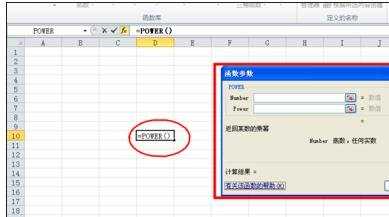
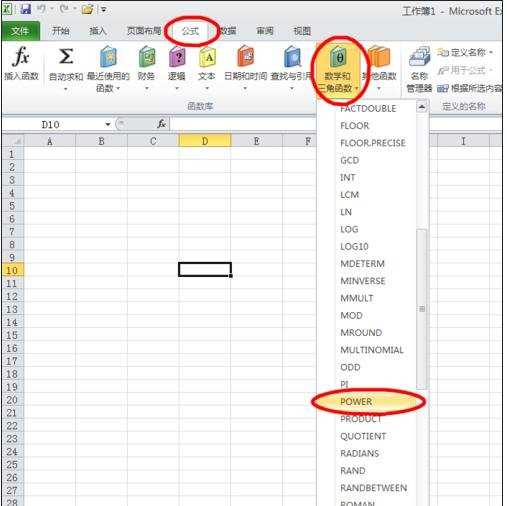
2:“函数参数”的对话框有两项,一项为Number:为底数。可以是任意实数。
3:一项为Power:为幂值,如要计算17的5次方,则在Number底数中输入17,Power幂值里面输入5,单元格里面则显示为POWER(17,5),这是点击确定即可算出结果。
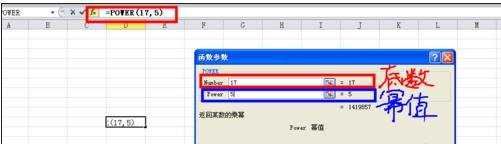
4:如要给36开4次方跟,则在Number底数中输入36,Power幂值里面输入1/4,单元格里面则显示为POWER(36,1/4),这是点击确定即可算出结果。
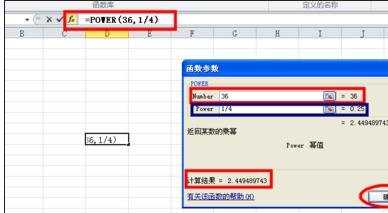
5:也可以不用第一步的操作,直接在单元格里输入公式:POWER(Number,Power),Number为底数,可以是任意实数。Power:为幂值,如要计算17的5次方,则在单元格中直接输入=POWER(17,5),回车即可。
6:如要给36开4次方跟,则直接在单元格里输入=POWER(36,1/4),回车即可。
7:一定注意“等号=”的输入,不加等号不能计算
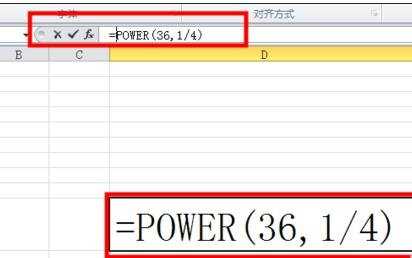
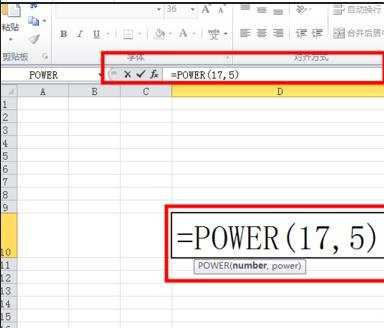
猜你感兴趣:
1.excel表格开方公式的用法
2.excel开方怎么算
3.Excel中进行使用公式开方和开方根的操作技巧
4.excel表格开方计算的教程
5.excel中怎么设置公式的自动计算和手动计算

excel表格怎样用开方公式的评论条评论